三、Debian的安装
1、在虚拟机挂载下载来的debian-7.8.0-i386-DVD-1.iso之前请先拔网线,然后手提还要关闭好你的无线网线。这个Debian,包括我昨天试的Ubuntu都不知道搞什么鬼,读安装数据居然先从网络读数据而不是从硬盘读数据,我根本就不知道这样设计想甚。郭嘉的网络你懂,因此你的电脑有网,保证你要挂机到天亮都没装好一个Debian。
2、启动挂载好debian-7.8.0-i386-DVD-1.iso的虚拟机,直接选择第一项Install,感觉这个比第二项图形化安装,没什么两样的。或许是我系统装多了。
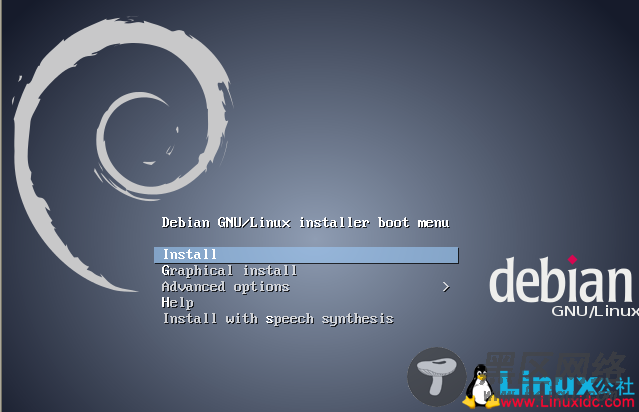
3、之后选择中文,装B给谁看啊?中文就是你最能读懂最喜欢的语言。
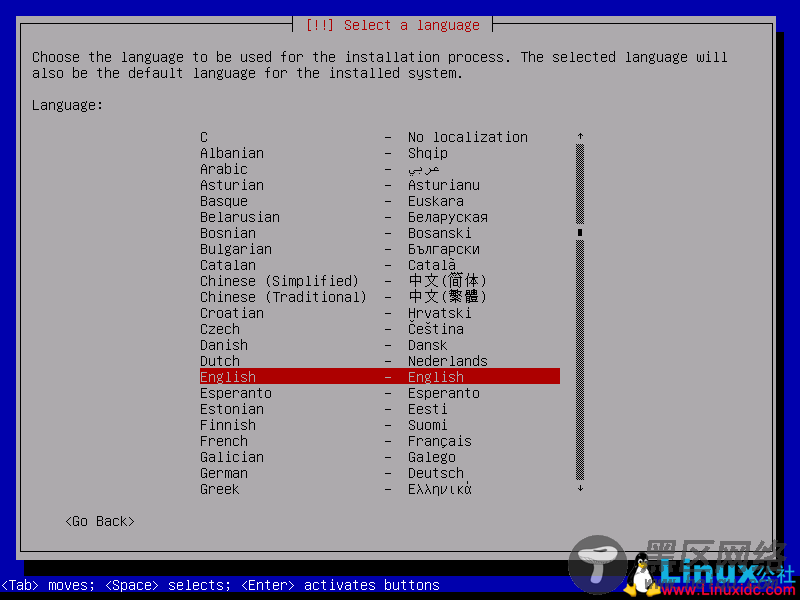
4、之后地区选择中国,还有一些杂七杂八的东西,默认就行,一直继续安装。之后会卡比较长的时间。10-15分钟。如下图:
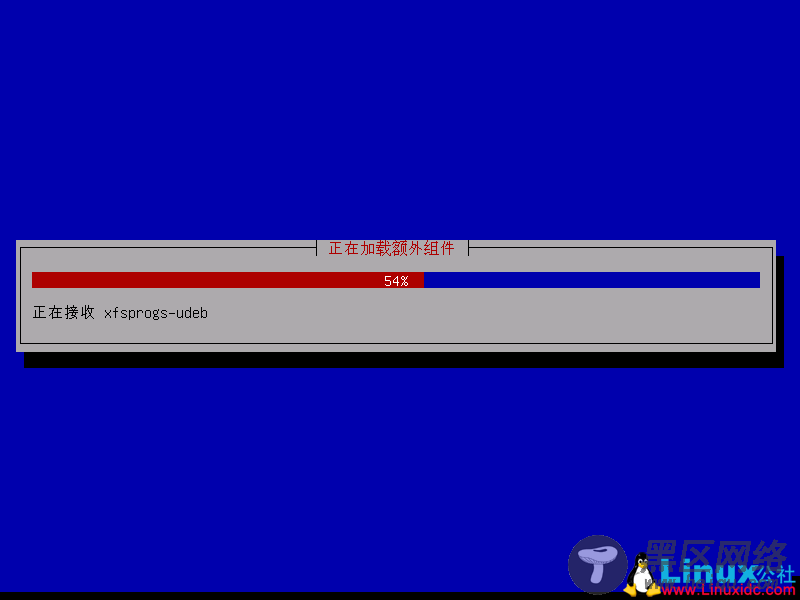
5、之后会被问到主机名,直接写上Debian就可以,没什么意义,这东西就是你在网上邻居上被看到的名字罢了。Windows安装没这项,Windows的主机名都是系统分配好的,装好才给你改的。
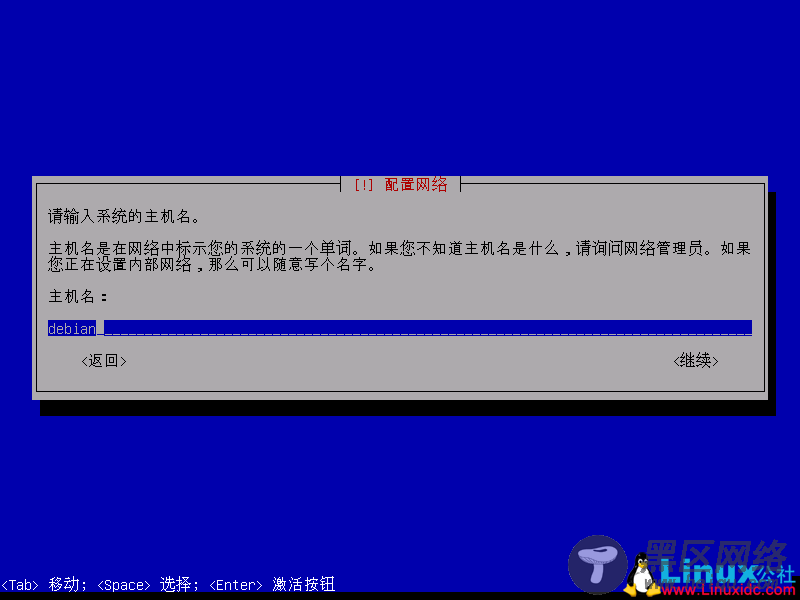
7、之后问到域名,直接不填,之后搞服务器之后再弄。用上下左右光标移到继续,按回车
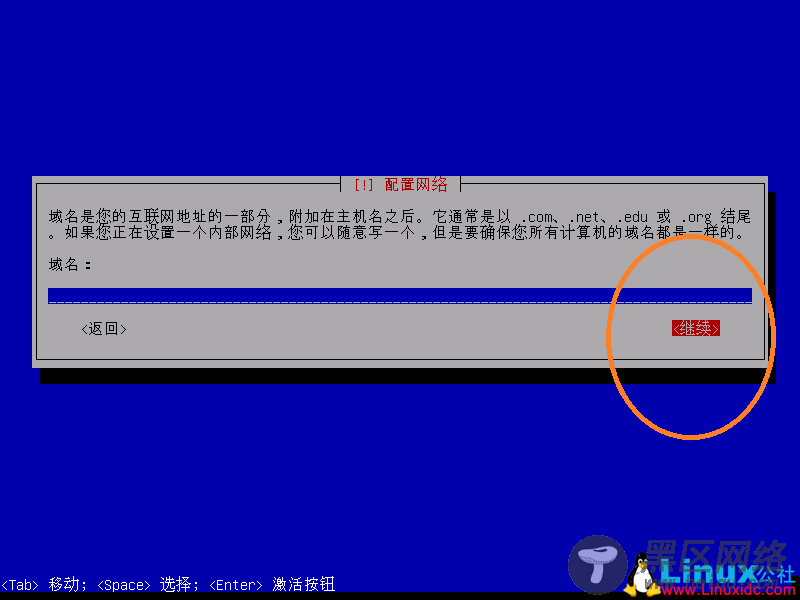
8、之后要设置一个root密码,这东西设置好一定要记好,最好设置完写拿笔写着来。这密码忘记了,整个Linux只能重装了。毕竟Linux的很多操作都要用密码的。
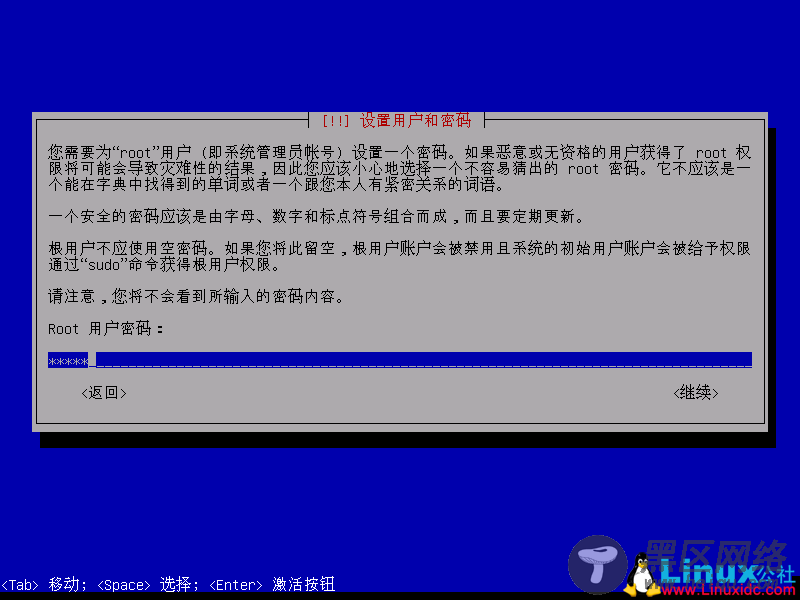
9、之后必须设置一个用户,不能像Windows那样不设置就给个adminstrator给你玩,Debian还不让你设置admin作为账号名,改个简单的名字了。反正同样还是忘记就麻烦了。

10、之后还要为这个账号设置一个密码。比如我上面设置的账号PC,那么我现在输入的admin就是这个PC的密码,跟上面的root密码是有区别的。不过幸好Debian系统允许这两个密码一样。都搞成admin,反正你一会儿装好Debian进系统就马上就让你输入PC这个账号的密码了。


